Was ist All_Your_Documents Ransomware?
All_Your_Documents Ransomware ist eine Ransomware Art des Virus, der alle Ihre wichtigen Dateien sperrt. Wenn Sie vor kurzem eine infizierte e-Mail-Anlage geöffnet, das heißt wie Sie diese Ransomware abgeholt haben, müssen. Wenn diese Ransomware tatsächlich auf Ihrem Computer ist, wird Ihre Dateien komprimiert und Passwort geschützt. Wenn die Komprimierung abgeschlossen ist, werden Sie aufgefordert, eine bestimmte Menge an Geld zahlen, um das Passwort, um die Dateien zu entsperren. Wir empfehlen nie, das Lösegeld zu bezahlen, da Sie können niemals sicher, ob Sie die Cyber-kriminellen mit dem Passwort bieten. In vielen Fällen Ransomware Entwickler nur das Geld nehmen und nicht die Dateien wiederherstellen. Wir nicht vorschlagen, in die Anforderungen der Gauner geben und stattdessen entfernen All_Your_Documents Ransomware.
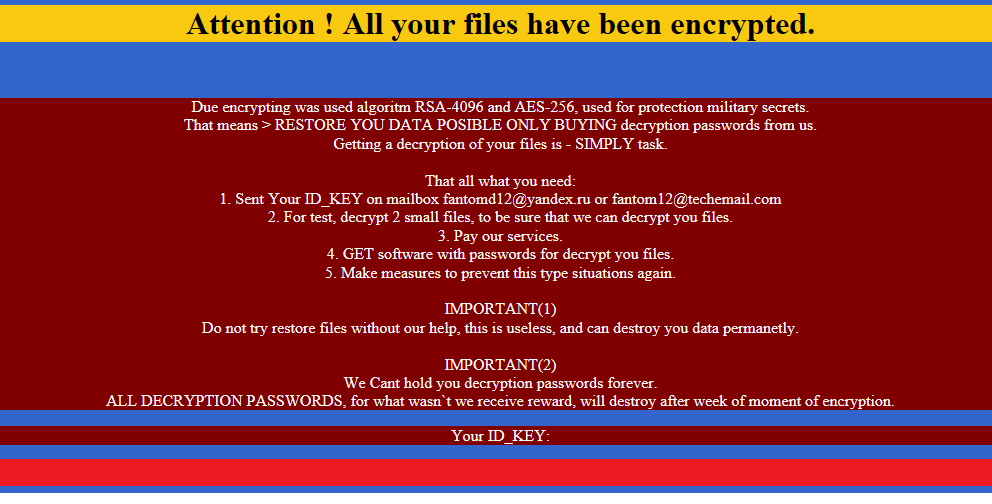
Wie breitet sich All_Your_Documents Ransomware?
Spam-Mails sind in der Regel verwendet, um diese Bedrohungen durch Viren zu verteilen. Wenn eine verdächtige e-Mail Sie mit der Absender behauptet, dass die Anlage ein wichtiges Dokument ist erhalten, stellen Sie sicher, dass es legitim ist, bevor Sie sie öffnen. Alles, was Sie tun müssen, um infiziert ist, den Anhang zu öffnen. Und der Absender in der Regel so tun, als von echten Unternehmen oder staatlichen Organisationen zu sein, so dass Sie zum Öffnen der Datei unter Druck gesetzt fühlen. Öffnen Sie nie erwarteter Anhänge von Absendern, die Sie nicht kennen, bevor Sie sicherstellen, dass es gefahrlos möglich ist. Wenn Sie nicht vorsichtig sind, könnten Sie am Ende verlieren Ihre Dateien.
Was macht All_Your_Documents Ransomware?
Sobald sie Ihren Computer gelangt, wird es Ihre wichtigen Dateien zu komprimieren und ein Kennwort festlegen, so dass Sie nicht darauf zugreifen können. In der Regel Ransomware verschlüsselt Dateien, aber in diesem Fall sperrt es ihnen einfach. Sie werden aufgefordert, eine Lösegeld von 0,35 Bitcoin bezahlen (entspricht $ 356 zum Zeitpunkt des Schreibens) und angeblich die Verbrecher würde senden Sie das Kennwort. In der Regel Ransomware Entwickler nur das Geld nehmen und keiner Weise zu entschlüsseln oder die Dateien wiederherstellen. Deshalb Backup ist ein muss für alle Benutzer, die ihre Daten kümmern. Wenn Sie Backup haben, müssen Sie nicht befürchten, Dateiverschlüsselung, da Sie immer nur darauf zugreifen können. Wenn Sie es nicht haben, Zahlen mag wie eine Option, aber wir müssen Sie warnen, dass es nicht bedeutet, dass Ihre Dateien wiederhergestellt werden. Darüber hinaus werden Sie im wesentlichen Cyber-kriminellen und ihren zukünftigen Projekten unterstützen. Wir empfehlen, dass Sie All_Your_Documents Ransomware löschen. Und wenn Sie Backup haben, Zugang zu Ihren Dateien dort erst, nachdem Sie All_Your_Documents Ransomware entfernen.
All_Your_Documents Ransomware entfernen
Du musst erhalten Sie zuverlässige Anti-Malware-Software um All_Your_Documents Ransomware zu löschen. Manuelle All_Your_Documents Ransomware Entfernung ist möglich, aber wenn Sie nicht über die erforderlichen Kenntnisse verfügen, könnten Sie am Ende Ihres Computers beschädigen. Deshalb empfehlen wir, dass Sie das Programm verwenden, um All_Your_Documents Ransomware zu löschen.
Offers
Download Removal-Toolto scan for All_Your_Documents RansomwareUse our recommended removal tool to scan for All_Your_Documents Ransomware. Trial version of provides detection of computer threats like All_Your_Documents Ransomware and assists in its removal for FREE. You can delete detected registry entries, files and processes yourself or purchase a full version.
More information about SpyWarrior and Uninstall Instructions. Please review SpyWarrior EULA and Privacy Policy. SpyWarrior scanner is free. If it detects a malware, purchase its full version to remove it.

WiperSoft Details überprüfen WiperSoft ist ein Sicherheitstool, die bietet Sicherheit vor potenziellen Bedrohungen in Echtzeit. Heute, viele Benutzer neigen dazu, kostenlose Software aus dem Intern ...
Herunterladen|mehr


Ist MacKeeper ein Virus?MacKeeper ist kein Virus, noch ist es ein Betrug. Zwar gibt es verschiedene Meinungen über das Programm im Internet, eine Menge Leute, die das Programm so notorisch hassen hab ...
Herunterladen|mehr


Während die Schöpfer von MalwareBytes Anti-Malware nicht in diesem Geschäft für lange Zeit wurden, bilden sie dafür mit ihren begeisterten Ansatz. Statistik von solchen Websites wie CNET zeigt, d ...
Herunterladen|mehr
Quick Menu
Schritt 1. Löschen Sie mithilfe des abgesicherten Modus mit Netzwerktreibern All_Your_Documents Ransomware.
Entfernen All_Your_Documents Ransomware aus Windows 7/Windows Vista/Windows XP
- Klicken Sie auf Start und wählen Sie Herunterfahren.
- Wählen Sie neu starten, und klicken Sie auf "OK".


- Starten Sie, tippen F8, wenn Ihr PC beginnt Laden.
- Wählen Sie unter Erweiterte Startoptionen abgesicherten Modus mit Netzwerkunterstützung.


- Öffnen Sie Ihren Browser und laden Sie die Anti-Malware-Programm.
- Verwenden Sie das Dienstprogramm All_Your_Documents Ransomware entfernen
Entfernen All_Your_Documents Ransomware aus Windows 8/Windows 10
- Auf der Windows-Anmeldebildschirm/Austaste.
- Tippen Sie und halten Sie die Umschalttaste und klicken Sie neu starten.


- Gehen Sie zur Troubleshoot → Advanced options → Start Settings.
- Wählen Sie Enable abgesicherten Modus oder Abgesicherter Modus mit Netzwerktreibern unter Start-Einstellungen.


- Klicken Sie auf Neustart.
- Öffnen Sie Ihren Webbrowser und laden Sie die Malware-Entferner.
- Verwendung der Software zum Löschen von All_Your_Documents Ransomware
Schritt 2. Wiederherstellen Sie Ihre Dateien mithilfe der Systemwiederherstellung
Löschen von All_Your_Documents Ransomware von Windows 7/Windows Vista/Windows XP
- Klicken Sie auf Start und wählen Sie Herunterfahren.
- Wählen Sie Neustart und "OK"


- Wenn Ihr PC laden beginnt, Taste F8 mehrmals, um erweiterte Startoptionen zu öffnen
- Eingabeaufforderung den Befehl aus der Liste auswählen.


- Geben Sie cd restore, und tippen Sie auf Enter.


- In rstrui.exe eingeben und Eingabetaste.


- Klicken Sie auf weiter im Fenster "neue" und wählen Sie den Wiederherstellungspunkt vor der Infektion.


- Klicken Sie erneut auf weiter und klicken Sie auf Ja, um die Systemwiederherstellung zu beginnen.


Löschen von All_Your_Documents Ransomware von Windows 8/Windows 10
- Klicken Sie auf die Power-Taste auf dem Windows-Anmeldebildschirm.
- Halten Sie Shift gedrückt und klicken Sie auf Neustart.


- Wählen Sie Problembehandlung und gehen Sie auf erweiterte Optionen.
- Wählen Sie Eingabeaufforderung, und klicken Sie auf Neustart.


- Geben Sie in der Eingabeaufforderung cd restore, und tippen Sie auf Enter.


- Geben Sie rstrui.exe ein und tippen Sie erneut die Eingabetaste.


- Klicken Sie auf weiter im neuen Fenster "Systemwiederherstellung".


- Wählen Sie den Wiederherstellungspunkt vor der Infektion.


- Klicken Sie auf weiter und klicken Sie dann auf Ja, um Ihr System wieder herzustellen.


